Ниже приведены краткие блок-схемы и подробные шаги, которые вы будете выполнять во время участия в AIT-3.
ТОЛЬКО БРАУЗЕР CHROME
Новый кошелек Petra (Aptos Wallet) поддерживается только в браузере Chrome. Поэтому для выполнения всех описанных ниже заданий AIT-3 убедитесь, что вы используете только браузер Chrome.
Регистрация, подключение кошелька и заполнение анкеты
Участники программы AIT-3 должны продемонстрировать умение настраивать и развертывать ноду, а также соответствовать минимальным требованиям к производительности по данным Node Health Checker.
Краткие шаги
Описание шагов
Чтобы принять участие в программе AIT-3, выполните следующие шаги. Используйте эти шаги в качестве контрольного списка, чтобы отслеживать свой прогресс. Нажмите на ссылки в каждом шаге для получения подробной документации.
1.Перейдите на страницу Aptos Community и следуйте шагам, начиная с регистрации или входа в учетную запись Discord.
2.Перед тем как нажать на Шаг 2. ПОДКЛЮЧИТЕ КОШЕЛЕК:
- Удалите все предыдущие версии кошелька Aptos, которые вы установили на Chrome
- Установите расширение Petra ( кошелек Aptos), используя инструкции Шага 3, и
- Создайте первый кошелек, используя инструкции Шага 4.
3.Установите расширение Petra (кошелек Aptos) в браузер Chrome, следуя инструкциям здесь.
4.Создайте первый кошелек с помощью Petra (кошелек Aptos).
Этот первый кошелек всегда будет кошельком владельца.
- Откройте расширение Petra из раздела "Расширения" браузера Chrome или нажав на изображение в правом верхнем углу браузера и выбрав Petra.
- Нажмите Создать новый кошелек.
- Обязательно сохраните свою начальную фразу в безопасном месте. Эта учетная запись будет использоваться в будущем.
5.Нажмите на Шаг 2 ПОДКЛЮЧИТЬ КОШЕЛЕК, чтобы зарегистрировать адрес кошелька владельца в вашей учетной записи Aptos Community. Команда Aptos будет выводить coins на этот адрес кошелька владельца.
6.Нажмите на Шаг 3. ЗАВЕРШИТЬ АНКЕТУ, чтобы завершить анкету.
7.Далее перейдите к установке и развертыванию ноды валидатора.
Развертывание ноды валидатора и регистрация ноды
Краткие шаги
Описание шагов
1.Прочитайте Требования к ноде.
СОВЕТ
Прежде чем продолжить, убедитесь, что ваше оборудование, хранилище и сетевые ресурсы удовлетворяют требованиям ноды.
2.Выполните подробные шаги по установке ноды, описанные в разделе Валидаторы, и разверните ноду валидатора в тестовом режиме.
Обязательно установите ноду в тестовом режиме. Инструкции приведены в разделах по установке ноды. Тестовый режим необходим Aptos Labs для проверки работоспособности вашей ноды.
3.Вернитесь на страницу Aptos Community и зарегистрируйте свою ноду, нажав на кнопку Step 4: NODE REGISTRATION.
Укажите данные вашей ноды валидатора на этом экране регистрации ноды, вся информация об открытом ключе находится в файле ~/$WORKSPACE/keys/public-keys.yaml (пожалуйста, не вводите ничего из закрытых ключей).
- OWNER KEY: первый открытый ключ кошелька. Из Настройки -> Учетные данные
- CONSENSUS KEY: consensus_public_key из
public-keys.yaml - CONSENSUS POP: consensus_proof_of_possession из
public-keys.yaml - ACCOUNT KEY: account_public_key из
public-keys.yaml - VALIDATOR NETWORK KEY: validator_network_public_key из
public-keys.yaml
4.Затем нажмите на кнопку VALIDATE NODE. Если ваша нода пройдет проверку состояния, вам будет предложено завершить процесс подтверждения личности.
Команда Aptos выполнит проверку состояния ноды на вашем валидаторе с помощью программы Node Health Checker. Когда Aptos подтвердит, что ваша нода исправна, вам будет предложено завершить процесс KYC.
5.Дождитесь сообщения о выборе. Если вы прошли отбор, команда Aptos отправит coins аирдропом на адрес вашего кошелька. Если вы не видите coins в кошельке владельца, значит, вы не прошли отбор.
6.Если вы прошли отбор, перейдите к шагу "Инициализация стейкинг-пула".
Инициализация стейкинг-пула
Краткие шаги
Описание шагов
ПРЕЖДЕ ЧЕМ ПРИСТУПИТЬ К РАБОТЕ
Переходите к следующим шагам только в том случае, если вы были выбраны для участия в AIT-3.
1.Подтвердите, что вы получили токен от команды Aptos, проверив баланс вашего кошелька Petra. Убедитесь, что вы подключены к сети AIT-3, нажав Настройки → Сеть.
2.Создайте другой адрес кошелька для голосования. См. описанный выше Шаг 4: Создание кошелька с помощью Petra, чтобы создать кошелек на Petra. Этот шаг необязателен. Вы можете использовать учетную запись кошелька владельца в качестве кошелька участника голосования. Однако лучшей практикой является создание отдельной учетной записи для голосования, чтобы вам не нужно было часто обращаться к ключу владельца для выполнения функций управления.
3.Далее вы будете делать стейкинг и делегировать.
ПРОЧИТАЙТЕ ДОКУМЕНТ О СТЭЙКИНГЕ
Прежде чем приступить к дальнейшим действиям, обязательно прочитайте документацию по стэйкингу.
Вы начнете с инициализации стэйкинг-пула и делегирования полномочий оператору и участнику голосования.
- В браузере Chrome перейдите в раздел Staking на странице Aptos Governance для AIT-3.
- Убедитесь, что кошелек связан с вашей учетной записью владельца.
-
Введите следующие данные:
- Staking Amount (Сумма ставки): 100000000000000 (1 миллион Aptos coin с 8 десятичными знаками).
- Адрес оператора: Адрес вашей учетной записи оператора. Это адрес
operator_account_addressиз файла "operator.yaml" в папке~/$WORKSPACE/$USERNAME. - Адрес участника голосования: Адрес кошелька вашего участника голосования.
Нажмите кнопку SUBMIT. Вы увидите зеленую полосу, указывающую на то, что транзакция прошла успешно.
4.Далее, как владелец, используя кошелек Petra, переведите по 5000 coin на адрес оператора и адрес кошелька голосующего. И оператор, и голосующий будут использовать эти средства для оплаты газа во время валидации и голосования.
5.Перейдите к разделу Подключение к AIT-3" и присоединитесь к группе валидаторов.
Подключение к AIT-3" и присоединитесь к группе валидаторов
Описание шагов
Описание шагов доступно в разделе Подключение к Aptos Incentivized Testnet.
Голосование
На этом этапе вы протестируете функцию голосования.
- В браузере Chrome перейдите в раздел "Proposals" на странице Aptos Governance для AIT-3.
- Просмотрите предложения. Когда вы будете готовы проголосовать за предложение, нажмите на него.
- Убедитесь, что вы подключили кошелек к учетной записи кошелька голосующего.
- Укажите адрес своей учетной записи владельца и проголосуйте "За" или "Против".
- Вы увидите зеленую полосу, указывающую на то, что транзакция прошла успешно.
ПЕРЕД ТЕМ, КАК ПРИСТУПИТЬ К РАБОТЕ
Следующие шаги можно выполнять только после инициализации стейкинг-пула.
Сброс учетной записи оператора
- В браузере Chrome перейдите на страницу " Staking".
- Убедитесь, что кошелек связан с вашей учетной записью владельца.
- Укажите новый адрес оператора в поле, где указано New Operator Address (Новый адрес оператора)
- нажмите кнопку CHANGE OPERATOR. Вы увидите зеленую полосу, указывающую на то, что транзакция прошла успешно.
Сброс учетной записи участника голосования
- В браузере Chrome перейдите на страницу " Staking".
- Убедитесь, что кошелек связан с вашей учетной записью владельца.
- Укажите новый адрес избирателя в поле, где указано New Voter Address (Новый адрес избирателя).
- нажмите кнопку CHANGE VOTER. Вы увидите зеленую полосу, указывающую на то, что транзакция прошла успешно.
Увеличение продолжительности блокировки
- В браузере Chrome перейдите на страницу " Staking".
- Убедитесь, что кошелек связан с вашей учетной записью владельца.
- Нажмите кнопку INCREASE LOCKUP. Вы увидите зеленую полосу, указывающую на успешность транзакции.


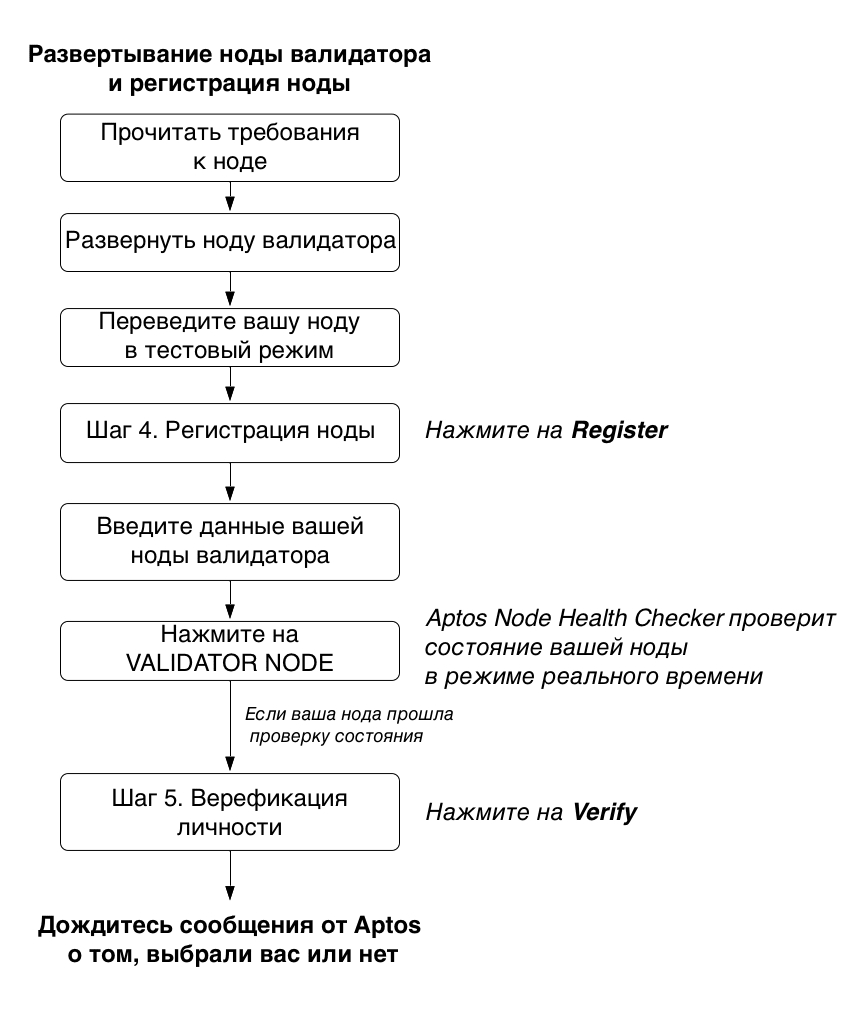
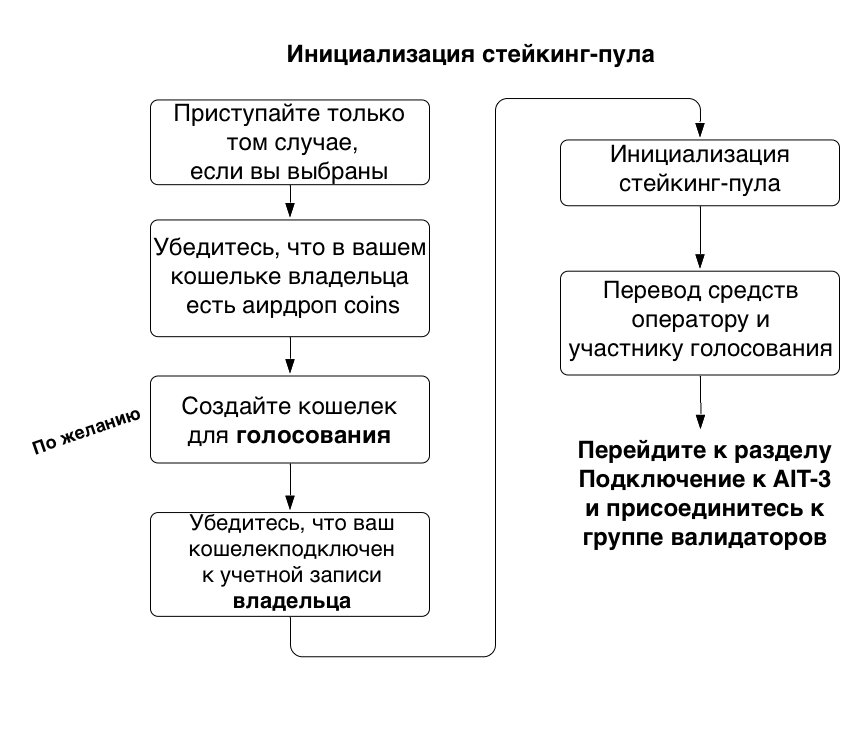





Top comments (0)